Manual de uso de MainStage
- Te damos la bienvenida
-
- Introducción al modo de edición
-
- Seleccionar patches y sets en la lista de patches
- Copiar, pegar y eliminar patches
- Reorganizar y mover patches en la lista de patches
- Añadir y renombrar patches
- Crear un patch a partir de varios patches
-
- Introducción al inspector de ajustes de patch
- Seleccionar ajustes de patch en la biblioteca de patches
- Ajustar el compás de patches
- Cambiar el tempo al seleccionar un patch
- Ajustar los números de banco y los cambios de programa
- Diferir los cambios de patch
- Silenciar instantáneamente el patch anterior
- Cambiar iconos de patch
- Transponer el tono de las notas entrantes para un patch
- Cambiar la afinación de un patch
- Añadir notas de texto a un patch
-
- Introducción a los canales
- Añadir un canal
- Cambiar el ajuste de un canal
- Configurar componentes de canal
- Mostrar los canales de flujo de señal
- Ocultar el canal del metrónomo
- Crear un alias de un canal
- Añadir un bus de patch
- Ajustar las posiciones de panorámica o balance de los canales
- Ajustar los niveles de volumen de los canales
- Silenciar y aislar canales
- Usar varias salidas de instrumento
- Usar instrumentos MIDI externos
- Reorganizar canales
- Eliminar canales
-
- Introducción al inspector de canales
- Seleccionar ajustes de canal
- Renombrar canales
- Cambiar los colores del canal
- Cambiar los iconos del canal
- Usar la protección de retroalimentación con canales
- Ajustar la entrada de teclado de un canal de instrumento de software
- Transponer instrumentos de software individuales
- Filtrar mensajes MIDI
- Escalar la velocidad del canal
- Ajustar un canal de modo que ignore Hermode Tuning
- Anular intervalos de teclas a nivel de concierto y set
- Añadir notas de texto a un canal en el inspector de canales
- Direccionar audio por medio de efectos de envío
-
- Introducción al inspector del control de pantalla
- Reemplazar etiquetas de parámetro
- Seleccionar colores personalizados para controles de pantalla
- Cambiar el aspecto del fondo o del control de pantalla agrupado
- Ajustar controles de pantalla de modo que muestren el valor de hardware
- Ajustar el comportamiento de cambio de parámetro para controles de pantalla
- Ajustar el comportamiento de correspondencia de hardware para controles de pantalla
- Restablecer y comparar los cambios de un patch
- Anular asociaciones en el nivel de concierto y set
-
- Introducción a la asociación de controles de pantalla
- Asociar a parámetros de canal y módulo
- Asociar controles de pantalla a acciones
- Asociar un control de pantalla a varios parámetros
- Usar controles de pantalla para mostrar páginas de un documento PDF
- Editar el valor guardado de un parámetro asociado
- Establecer pads de percusión o botones para usar la velocidad de nota
- Asignar controles de pantalla a todos los canales de un patch
- Deshacer las asociaciones de un parámetro de control de pantalla
- Eliminar asociaciones de controles de pantalla
- Trabajar con gráficos
- Crear transformaciones de controlador
- Compartir patches y sets entre conciertos
- Grabar la salida de audio de un concierto
-
- Introducción a los conciertos
- Crear un concierto
- Abrir y cerrar conciertos
- Guardar conciertos
- Cómo afecta el guardado a los valores de los parámetros
- Limpiar conciertos
- Consolidar componentes en un concierto
- Cambiar el nombre del concierto actual
-
- Introducción al inspector de ajustes del concierto
- Definir el direccionamiento MIDI a los canales
- Transponer el tono de las notas entrantes para un concierto
- Definir la fuente de los mensajes de cambio de programa
- Enviar cambios de programa sin usar a canales
- Ajustar el compás de un concierto
- Cambiar la afinación de un concierto
- Ajustar la ley de panoramización de un concierto
- Añadir notas de texto a un concierto
- Controlar el metrónomo
- Silenciar notas MIDI
- Silenciar la salida de audio
-
- Introducción al modo de diseño
-
- Introducción a la edición de parámetros de controles de pantalla
- Elevar y estampar parámetros de controles de pantalla
- Restablecer los parámetros de los controles de pantalla
- Parámetros comunes de controles de pantalla
- Parámetros de controles de pantalla de teclado
- Parámetros de controles de pantalla de actividad MIDI
- Parámetros de controles de pantalla de pad de percusión
- Parámetros de controles de pantalla de onda
- Parámetros de controles de pantalla de selector
- Parámetros de controles de pantalla de texto
- Parámetros de controles de pantalla de fondo
- Cómo pasa MainStage los mensajes MIDI
- Exportar e importar diseños
- Cambiar las proporciones de un diseño
-
- Antes de actuar en directo
- Usar el modo de interpretación
- Controles de pantalla durante la interpretación
- Cambios de tempo durante la interpretación
- Consejos de interpretación con controladores de teclado
- Consejos de interpretación con guitarras y otros instrumentos
- Afinar guitarras y otros instrumentos con el afinador
- El módulo Playback durante la interpretación
- Grabar tus interpretaciones
- Tras la interpretación
- Consejos para configuraciones de hardware complejas
-
- Introducción a las funciones rápidas de teclado y sets de comandos
-
- Funciones rápidas de teclado de concierto y diseño
- Funciones rápidas de teclado de patches y sets (modo de edición)
- Funciones rápidas de teclado de edición
- Funciones rápidas de teclado de acción
- Funciones rápidas de teclado de asignación de parámetros (modo de edición)
- Funciones rápidas de teclado de canales (modo de edición)
- Funciones rápidas de teclado de controles de pantalla (modo de diseño)
- Funciones rápidas de teclado de “Interpretar en pantalla completa”
- Funciones rápidas de teclado de ventana y visualización
- Funciones rápidas de teclado de ayuda y soporte
-
-
- Introducción a amplificadores y pedales
-
- Introducción a Bass Amp Designer
- Modelos de amplificadores de bajo
- Modelos de caja de bajo
- Crear un combo personalizado
- Flujo de la señal
- Flujo de la señal del preamplificador
- Usar la caja de inyección directa
- Controles del amplificador
- Introducción a los efectos de Bass Amp Designer
- EQ
- Compressor
- Ecualizador gráfico
- Ecualizador paramétrico
- Parámetros de micrófono
-
- Introducción a los efectos de retardo
- Controles de Echo
-
- Introducción al loop
- Añadir una instancia de Loop
- Interfaz de Loop
- Área de visualización de onda de Loop
- Controles de transporte y función de Loop
- Área de visualización de información de Loop
- Parámetros Sincronizar, “Ajustar a” y “Reproducir desde” de Loop
- Usar las funciones de grupo de Loop
- Menú Acción de Loop
- Controles de Sample Delay
- Controles de Stereo Delay
- Controles de Tape Delay
-
- Introducción a los efectos de filtro
-
- Introducción a EVOC 20 TrackOscillator
- Introducción a vocoder
- Interfaz de EVOC 20 TrackOscillator
- Controles de Analysis In
- Controles de detección U/V
- Controles de Synthesis In
- Controles del oscilador de seguimiento
- Controles de tono del oscilador de seguimiento
- Controles de Formant Filter
- Controles de modulación
- Controles de salida
- Parámetros ampliados
-
- Usar módulos MIDI
-
- Introducción a Arpegiador
- Parámetros de control del Arpegiador
- Introducción a los parámetros de orden de notas
- Variaciones del orden de las notas
- Inversiones del orden de las notas
- Introducción a los parámetros de patrón del Arpegiador
- Utilizar el modo Live
- Utilizar el modo Grid
- Parámetros de opciones del Arpegiador
- Parámetros de teclado de Arpegiador
- Usar los parámetros de teclado
- Asignar controladores
- Controles de Modifier
- Controles de “Note Repeater”
- Controles de Randomizer
-
- Usar Scripter
- Usar el editor de scripts
- Introducción a la API Scripter
- Introducción a las funciones de procesamiento de MIDI
- Función HandleMIDI
- Función ProcessMIDI
- Función GetParameter
- Función SetParameter
- Función ParameterChanged
- Función Reset
- Introducción a los objetos JavaScript
- Usar el objeto Event de JavaScript
- Usar el objeto TimingInfo de JavaScript
- Utilizar el objeto Trace
- Utilizar la propiedad beatPos del evento MIDI
- Usar el objeto MIDI de JavaScript
- Crear controles Scripter
- Controles Transposer
-
-
- Visión general de Alchemy
- Visión general de la interfaz de Alchemy
- Barra de nombre de Alchemy
- Ubicaciones de los archivos de Alchemy
-
- Visión general de las fuentes de origen de Alchemy
- Controles maestros de origen
- Explorador de importación
- Controles de subpágina de origen
- Controles del filtro de origen
- Consejos de uso de los filtros de origen
- Introducción a los elementos de origen
- Controles del elemento aditivo
- Efectos del elemento aditivo
- Controles del elemento espectral
- Efectos del elemento espectral
- Controles de corrección del tono
- Controles de Formant Filter
- Controles del elemento granular
- Controles del elemento sampler
- Controles del elemento VA
- Modo unísono amplio
- Técnicas de modulación de origen
- Controles de transformación
-
- Visión general de la ventana de edición de orígenes de Alchemy
- Controles globales del inspector
- Controles de grupo del inspector
- Controles de zona del inspector
- Editor del mapa de teclas
- Editor de ondas de zona
- Visión general de la ventana de edición Additive
- Pantalla “Partial bar”
- Controles de “Partial envelope”
- Ventana de edición Spectral
- Sección de voz maestra de Alchemy
-
- Visión general de la modulación de Alchemy
- Controles del rack de modulación
- Controles de LFO
- Controles de envolventes AHDSR
- Controles de envolventes con segmentos múltiples
- Secuenciador
- Parámetros de seguidor de envolvente
- Parámetros de ModMap
- Moduladores de control de MIDI
- Moduladores de propiedades de nota
- Moduladores de control de interpretación
- Parámetros ampliados de Alchemy
-
- Introducción a ES2
- Introducción a la interfaz de ES2
-
- Introducción a los parámetros de oscilador
- Ondas básicas del oscilador
- Utilizar la modulación de ancho de pulso
- Usar la modulación de frecuencia
- Utilizar la modulación en anillo
- Utilizar las ondas Digiwave
- Utilizar el generador de ruido
- Desafinar osciladores analógicos
- Estiramiento de afinación
- Equilibrar los niveles de los osciladores
- Ajustar los puntos iniciales de los osciladores
- Sincronizar los osciladores
-
- Introducción a la modulación de ES2
- Utilizar los LFO
- Utilizar la envolvente vectorial
-
- Utilizar puntos de la envolvente vectorial
- Utilizar los puntos de solo y sostenimiento de la envolvente vectorial
- Configurar los loops de la envolvente vectorial
- Comportamiento de liberación en la envolvente vectorial
- Formas de transición de puntos en la envolvente vectorial
- Ajustar los tiempos de la envolvente vectorial
- Utilizar el escalado de tiempo en la envolvente vectorial
- Utilizar el menú de función rápida de la envolvente vectorial
- Utilizar la superficie plana
- Referencia de fuentes de modulación
- Referencia de fuentes de modulación de vía
- Controles del procesador de efectos integrados de ES2
- Parámetros ampliados
-
-
- Introducción al módulo Playback
- Añadir un módulo Playback
- Interfaz Reproducción
- Usar el área de visualización de ondas de Reproducción
- Botones de transporte y función de Reproducción
- Área de visualización de información de Reproducción
- Parámetros “Sincronizar”, “Ajustar a” y “Reproducir desde” de Reproducción
- Usar las funciones de grupo de Reproducción
- Usar el menú Acción y el campo Archivo de Reproducción
- Usar marcadores con el módulo Playback
-
- Introducción a Quick Sampler
- Añadir audio a Quick Sampler
- Visualización de onda de Quick Sampler
- Utilizar Flex en Quick Sampler
- Controles de Pitch de Quick Sampler
- Controles de Filter de Quick Sampler
- Tipos de filtro de Quick Sampler
- Controles de Amp de Quick Sampler
- Parámetros ampliados de Quick Sampler
-
- Introducción a Sample Alchemy
- Introducción a la interfaz
- Añadir material fuente
- Modo de edición
- Modos de reproducción
- Introducción a las fuentes
- Modos de síntesis
- Controles del efecto granular
- Efectos aditivos
- Controles de los efectos aditivos
- Efecto Spectral
- Controles de los efectos espectrales
- Módulo Filter
- Filtros de paso bajo, paso de banda y paso alto
- Filtro “Comb PM”
- Filtro Downsampler
- Filtro FM
- Generadores de envolventes
- Mod Matrix
- Direccionamiento de la modulación
- Modo de movimiento
- Modo de acortamiento
- Menú Más
-
- Introducción a Sampler
- Cargar y guardar instrumentos en Sampler
-
- Introducción a los paneles Mapping y Zone de Sampler
- Usar el editor de asociaciones de teclas
- Usar la vista de grupo
- Realizar selecciones avanzadas de grupos
- Aplicar un fundido entre grupos de sample
- Usar la vista de zona
- Usar los comandos del menú del panel Mapping
- Usar el panel Zone
- Sincronizar audio con Flex
- Gestión de articulaciones de Sampler
- Gestión de la memoria de Sampler
- Parámetros ampliados de Sampler
-
- Introducción a Sculpture
- Interfaz de Sculpture
- Parámetros de tipo Global
- Parámetros de envolvente de amplitud
- Utilizar Waveshaper
- Parámetros de filtro
- Parámetros de salida
- Definir controladores MIDI
- Parámetros ampliados
-
- Studio Piano
-
- Introducción a Ultrabeat
- Interfaz de Ultrabeat
- Introducción a la sección Synthesizer
-
- Introducción a los osciladores
- Modo de oscilador de fase del oscilador 1
- Utilizar el modo FM del oscilador 1
- Modo de cadena lateral del oscilador 1
- Modo de oscilador de fase del oscilador 2
- Características de la onda
- Utilizar el modo de sample del oscilador 2
- Utilizar el modo de modelo del oscilador 2
- Controles del modulador en anillo
- Controles del generador de ruido
- Controles de selección de filtro
- Controles del circuito de distorsión
-
- Introducción a las nociones básicas sobre los sintetizadores
- Aspectos básicos de los sintetizadores
-
- Introducción a otros métodos de síntesis
- Síntesis basada en samples
- Síntesis de la modulación de frecuencia (FM)
- Síntesis del modelado de componentes
- Síntesis de tabla de ondas, vectores y LA (aritmética lineal)
- Síntesis aditiva
- Síntesis espectral
- Resíntesis
- Síntesis de distorsión de fase
- Síntesis granular
- Copyright

Crear sonidos de Alchemy partiendo de cero en MainStage
Alchemy proporciona varios motores de síntesis que se pueden utilizar para resintetizar, o reconstruir, sonidos importados de samples. Esto se realiza analizando las características de sonido del origen, como el nivel, la frecuencia y la fase, entre otros componentes. A continuación, este análisis se asocia a valores que reconstruyen uno o más de los motores de síntesis. Se proporciona más información sobre la importación y el análisis del material de origen en Explorador de importación de Alchemy en MainStage y en las secciones sobre los orígenes. Consulta Introducción a los elementos de origen de Alchemy en MainStage.
Alchemy también te permite utilizar varios de los motores de sintetizador integrados para crear sonidos sin necesidad de importar y analizar un sample. Esta sección recorre estas opciones de síntesis pura y otros enfoques para la creación de los componentes básicos de tus sonidos.
Una vez que hayas añadido la materia prima a tus orígenes, dispondrás de las secciones de filtros, modulación y efectos de Alchemy para ajustar tu sonido aún más. Consulta la información y las tareas descritas en estas secciones: Controles de filtro principal de Alchemy en MainStage, Visión general de la modulación de Alchemy en MainStage y Visión general de los efectos de Alchemy en MainStage. Consulta también las secciones Controles de interpretación de Alchemy en MainStage y Visión general del arpegiador de Alchemy en MainStage.
Nota: Las imágenes reproducidas en las lecciones de iniciación no son exclusivas de los preajustes utilizados en las tareas. Se incluyen como guía para ayudarte a encontrar las áreas de la interfaz de Alchemy y sus parámetros.
Explorar el método de síntesis aditiva pura en Alchemy
La síntesis aditiva pura te permite crear sonidos mediante la combinación de armónicos de ondas sinusoidales y sobretonos (o parciales) de distintos niveles, fases, tonos y posiciones panorámicas. Si no estás familiarizado con este método de síntesis, consulta Visión general de la ventana de edición Additive de Alchemy en MainStage y Síntesis aditiva.
En Alchemy en MainStage, haz clic en el botón File en la barra Name y, a continuación, selecciona “Initialize Preset” en el menú desplegable para restablecer los ajustes por omisión de todos los parámetros de Alchemy.
Importante: El uso de “Initialize Preset” activa automáticamente el modo unísono amplio. Consulta Modo unísono amplio de Alchemy.
Haz clic en el botón A (situado debajo de Global) para ver los parámetros de la fuente A.
Por omisión, está configurado con el motor de síntesis VA (Virtual Analog). Toca algunas notas para oír el sonido.
Haz clic en el botón Additive, situado justo debajo del botón File de la barra de nombre, y luego haz clic en el botón “Additive On” para activar el motor aditivo.
Haz doble clic en el potenciómetro “Additive Vol” para restablecer su nivel y, a continuación, toca unas cuantas notas para escuchar cómo suenan.
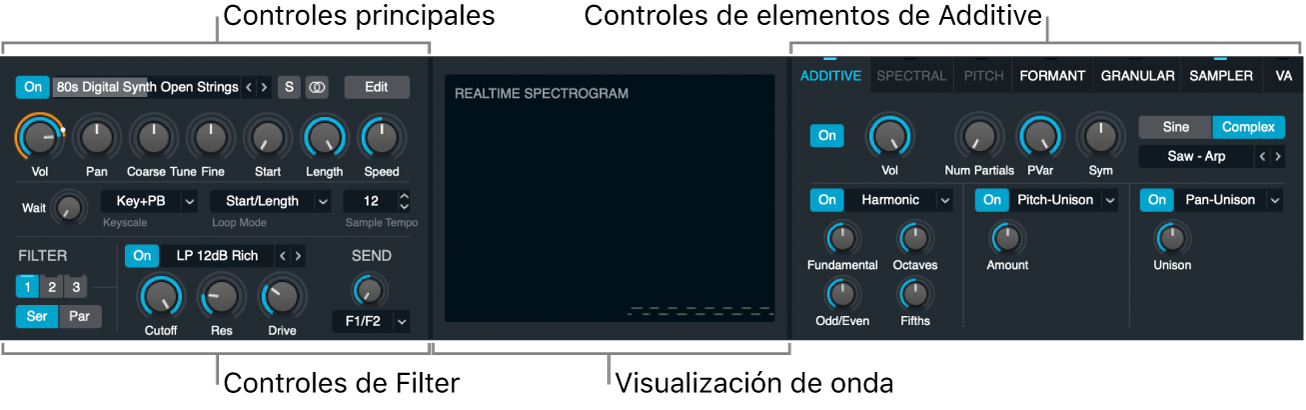
Haz clic en el botón Edit a la izquierda de la visualización (de onda) del espectograma en tiempo real.
Se abre la ventana de edición principal.

Haz clic en el botón Additive para ver la ventana de edición Additive, donde estará el botón Vol activo y se muestra una columna a la izquierda de la pantalla “Partial bar”.
Este es el primer (y único) armónico de tu sonido.
Arrastra verticalmente y horizontalmente por la pantalla “Partial bar” para crear una serie de armónicos nuevos de distintos niveles. Crea una especie de forma de onda.
Toca el teclado para escuchar cómo suena. Dependiendo de lo que hayas trazado, se reproducirá un sonido digital más o menos discordante y tenso.
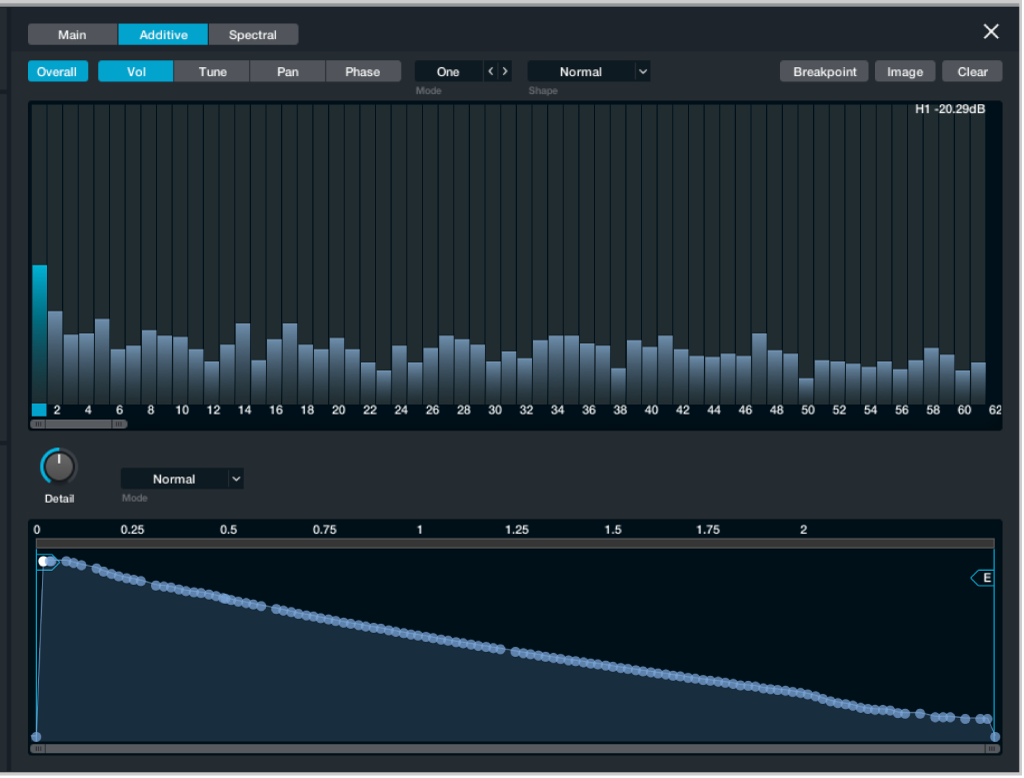
Haz clic en el menú desplegable Mode y selecciona Fifth (el quinto armónico).
Arrastra el primer armónico verticalmente para ver cómo cambia solo el quinto armónico, teniendo en cuenta que el cambio es relativo al primer armónico.
Así es cómo se ajustan los grupos de armónicos. Configurar grupos de armónicos, en lugar de usar armónicos individuales, es la mejor manera de trabajar cuando se quieren crear sonidos aditivos. Es posible crear y ajustar armónicos individuales (seleccionando la opción One en el menú desplegable Mode), pero es una tarea bastante tediosa y no demasiado eficaz. En términos generales, los armónicos pares suenan más musicales y los impares, más ruidosos o disonantes.
Haz clic en el botón Tune, selecciona One (un solo armónico) en el menú desplegable Mode y, a continuación, arrastra horizontalmente y verticalmente (creando otra especie de forma de onda) en la pantalla “Partial bar”.
Toca el teclado para escuchar un tipo de sonido metálico más enloquecido.
Selecciona Fifth en el menú desplegable Mode y arrastra algunos puntos verticalmente y horizontalmente en la pantalla “Partial envelope”.
Toca el teclado para escuchar la inflexión de tono del quinto armónico, que está controlada por la envolvente asociada a ese grupo de armónicos.
Las envolventes de armónicos controlan el nivel, el tono, la posición panorámica y la fase de los armónicos a lo largo del tiempo. Este nivel de control sobre cada armónico (si es necesario) te permite recrear prácticamente cualquier tipo de sonido, pero, como ya se ha mencionado, es mucho más eficaz trabajar con grupos de armónicos. La edición de armónicos de forma individual, así como de sus envolventes asociadas, solo es recomendable para corregir parciales no deseados, o para editar los armónicos más bajos de modo más impactante (el fundamental, el segundo, el cuarto, etc.). Lo más probable es que, en muchos casos, las modificaciones en los armónicos más altos no sean audibles.
Cierra la ventana de edición y experimenta con los potenciómetros Fundamental, Octaves, Odd/Even y Fifths en la sección de efectos aditivos. Prueba también a ajustar los potenciómetros PVar y Sym para escuchar qué efecto tienen.
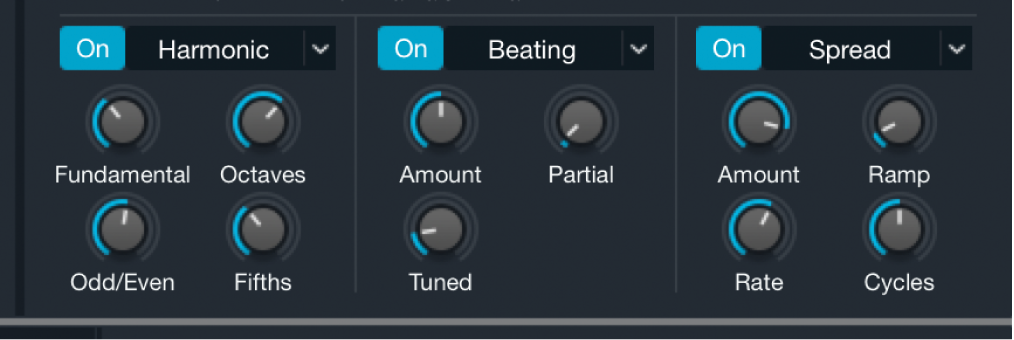
Selecciona Stretch en el segundo menú desplegable de efectos aditivos y prueba los potenciómetros Stretch y String.
En pasos posteriores, también podría interesarte hacer clic con la tecla Control pulsada en distintos controles aditivos para asignar direccionamientos de modulación. Prueba a asignar un secuenciador de modulación al parámetro String en la sección de efectos aditivos para crear un sonido de tipo “sample y retención” escalonado. Puedes usar un preajuste del menú File para el secuenciador o bien crear tu propia secuencia.
Si quieres llevar el concepto de secuencia de modulación aún más lejos, puedes crear una secuencia de tonos armónicos individuales que dé como resultado una melodía. Del mismo modo, puedes pasar un filtro en peine a la serie de armónicos para obtener, de nuevo, una melodía.
Explorar el método de síntesis de VA en Alchemy
En Alchemy en MainStage, haz clic en el botón File en la barra Name y, a continuación, selecciona “Initialize Preset” en el menú desplegable para restablecer los ajustes por omisión de todos los parámetros de Alchemy.
Importante: El uso de “Initialize Preset” activa automáticamente el modo unísono amplio. Consulta Modo unísono amplio de Alchemy.
Haz clic en el botón A (situado debajo de Global) para ver los parámetros de la fuente A.
Por omisión, está configurado con el motor de síntesis VA (Virtual Analog). Toca algunas notas para oír el sonido.
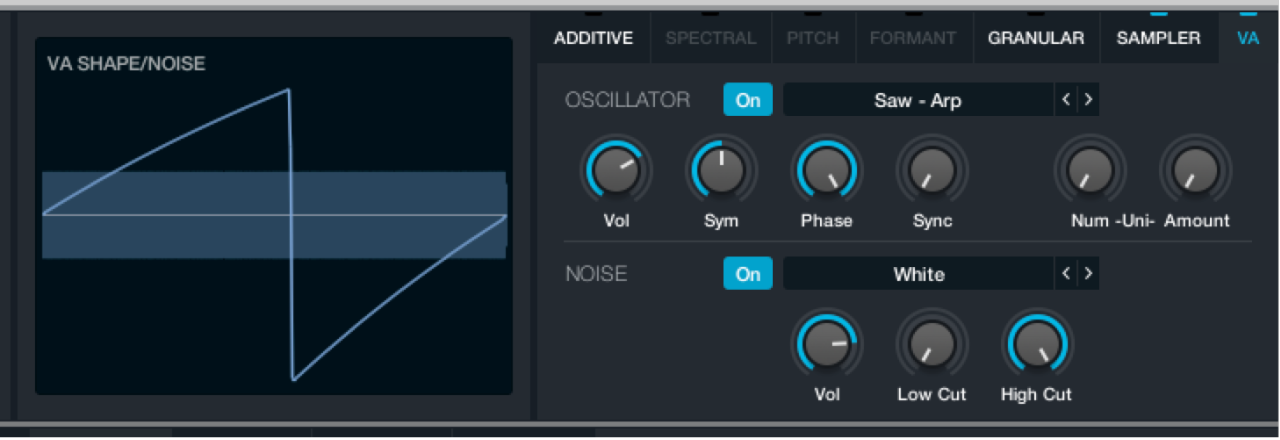
Selecciona varias ondas de cada categoría en el campo de selección del origen y toca el teclado cada vez para escuchar cómo suena.
En Alchemy puedes elegir entre decenas de ondas que le proporcionan una gran cantidad de material de partida. Una vez que hayas explorado las opciones, selecciona Complex > Soft Edge. El sonido de piano recuerda al de un teclado electrónico barato.
Activa el primer filtro en los parámetros del origen de la izquierda y, a continuación, haz doble clic en el potenciómetro Cutoff.
oca para escuchar un sonido que recuerda al de un piano eléctrico, mucho más suave. Puedes probar los distintos filtros disponibles, pero “LP 12 dB Smooth” es una buena opción.
Haz clic en el botón Global de la parte superior izquierda y, a continuación, haz clic en el potenciómetro “Master Vol”.
Ajusta el potenciómetro Release a un valor cercano a 1,00 en la sección de la envolvente AHDSR central.
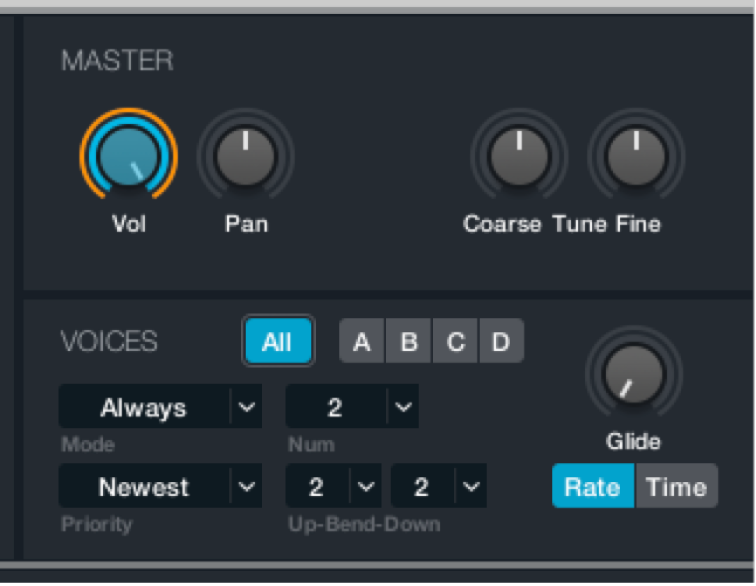
Haz clic en el botón Effects situado en la parte inferior izquierda para ver la sección de efectos.

Selecciona “Mod FX” en la ranura de efectos superior, haz clic en el botón File de Mod FX y selecciona Preset > Big Chorus.
Prueba a ajustar el valor Rate a 2,8 Hz.
Selecciona Phaser en la segunda ranura de efectos, haz clic en el botón File de Phaser y selecciona Preset > Subtle Vibrato.
Activa el botón Sync y toca para escuchar un sencillo sonido de piano eléctrico con efecto creado a partir de un solo origen. No hace falta decir que este sonido puede mejorarse de muchas formas, pero esta guía básica pretende transmitirte la idea de lo rápido que se puede crear un preajuste básico en el motor de VA de Alchemy. Guarda el sonido que has creado para la siguiente tarea.
Combinar métodos de síntesis para crear sonidos en Alchemy
Alchemy proporciona hasta cuatro orígenes en un mismo preajuste. Cada origen cuenta con un amplio set de parámetros de síntesis asociados con el motor de síntesis seleccionado. De este modo, tienes la posibilidad de combinar varios tipos de síntesis (síntesis virtual-analógica, síntesis aditiva, resíntesis, síntesis granular o reproducción directa de samples) en un mismo preajuste. Puesto que cada método de síntesis tiene distintas ventajas e inconvenientes, resulta más fácil, y a la vez se obtienen mejores resultados, si seleccionas el motor más adecuado para cada tarea.
Aunque hay áreas en las que los distintos motores de síntesis convergen, el motor de VA es idóneo para los sonidos de tipo sintetizador y el motor aditivo es apropiado para los sonidos digitales y de tipo campana, mientras que los motores sampler/granular son más adecuados para la manipulación de samples, siendo el granular especialmente útil para desafinaciones de loops.
Alchemy también ofrece resíntesis, que utiliza los motores de síntesis aditiva o espectral, o una combinación de ambos, junto con un control de formantes opcional. Básicamente, la resíntesis analiza un archivo de audio de origen y reconstruye una copia de ese sonido mediante ondas sinusoidales y señales de ruido. Posteriormente, estos elementos reconstruidos se pueden manipular para crear nuevos preajustes. El motor aditivo es ideal para notas sencillas con un fuerte carácter armónico. El motor espectral resulta apropiado para material que contiene acordes y otras señales complejas. En muchos casos, se obtienen mejores resultados si se combinan estos dos motores de síntesis, ya que así se puede manipular el material de origen resintetizado de forma más precisa gracias a las ventajas que ofrece cada método de síntesis.
En Alchemy en MainStage, en la vista Advanced, haz clic en el campo de selección del origen B y selecciona “Import Audio” en el menú desplegable para abrir la ventana del explorador de importación.
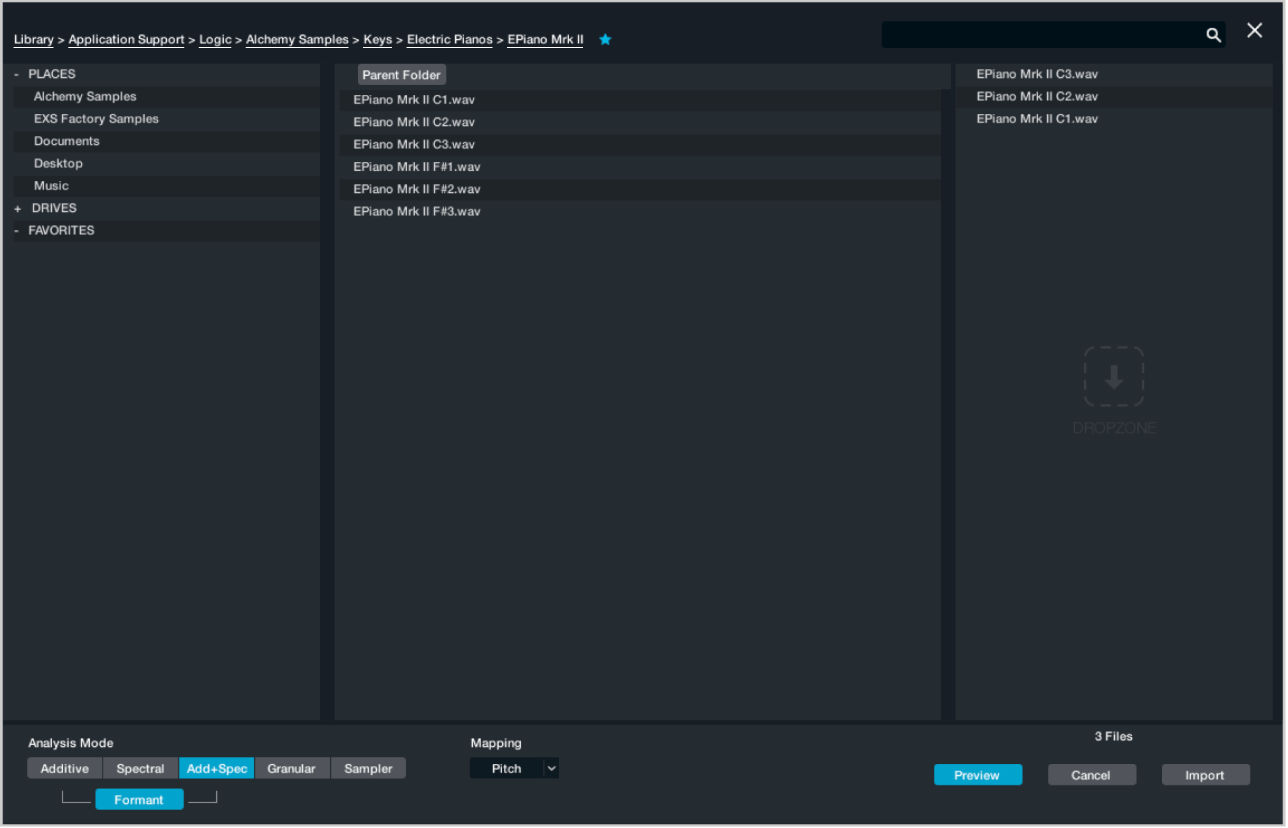
Haz clic en el botón Preview para activar o desactivar la previsualización automática de los archivos seleccionados.
Haz clic en el botón Sampler para seleccionar el modo de análisis de la importación.
Si los datos de audio se importan en los elementos aditivos, espectrales, aditivos + espectrales o granulares, el análisis puede tardar un poco. No se realizará ningún análisis cuando el botón del modo de análisis Sampler esté activado.
Selecciona Alchemy Samples > Strings > Single Samples > “Strings Mid” y, a continuación, haz clic en el botón Import.
El explorador de importación se cerrará cuando la importación termine, y se mostrará la ventana anterior.
Haz clic en el botón Global (si no está activo) y, a continuación, ajusta los potenciómetros Vol de los orígenes A y B para escuchar una capa de cuerdas/piano eléctrico.
Haz lo mismo con los orígenes C y D utilizando diferentes modos de análisis y los mismos o distintos samples.
Se mostrará un cuadro de diálogo de progreso de la importación cuando se utilicen métodos de importación distintos a Sample. El explorador de importación se cerrará automáticamente cuando la importación termine.
Haz clic en los botones de selección del origen situados a la izquierda de los orígenes B, C y D, y luego haz clic en los botones Additive, Spectral, Pitch, Formant, Granular y Sampler situados en la esquina superior derecha para ver los parámetros de cada motor de síntesis.

Escucha cada origen de forma aislada y prueba con estos parámetros de motor de sintetizador para saber qué genera cada motor con el material importado.
El uso de distintos motores de síntesis permite usar distintos tipos de opciones de manipulación para cada origen, lo que proporciona características sonoras diferentes. Más allá de esta comparativamente simple combinación de orígenes y de motores de síntesis, tienes la posibilidad de crear una forma de síntesis cruzada más sofisticada con las funciones de transformación de Alchemy. Consulta Visión general de las transformaciones elementales de Alchemy en MainStage.